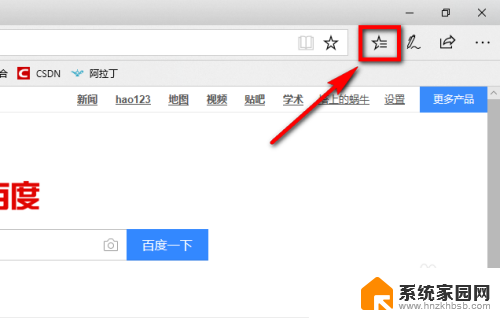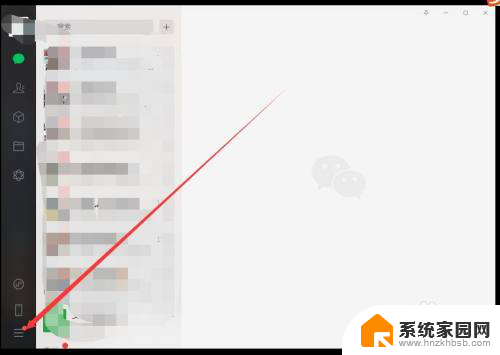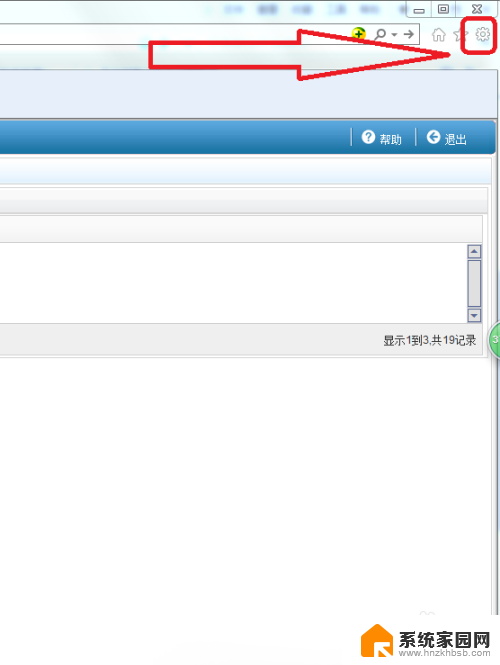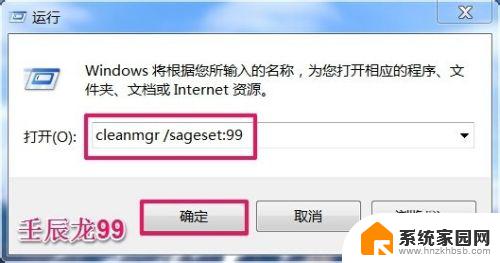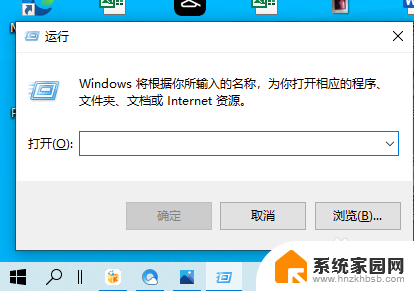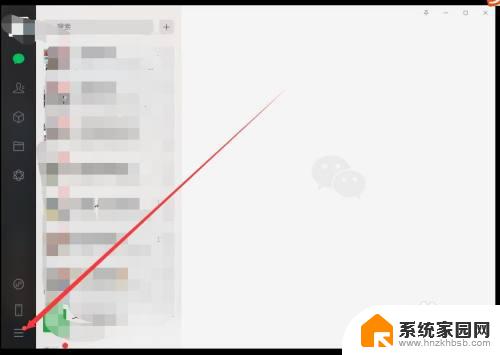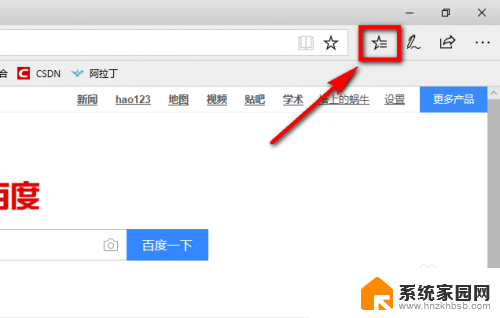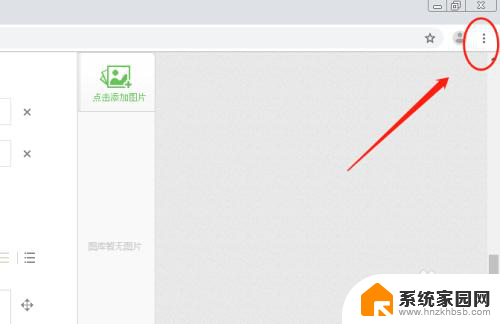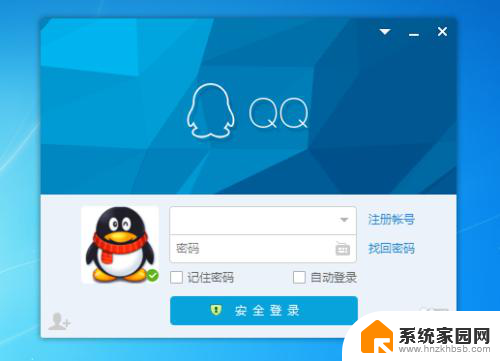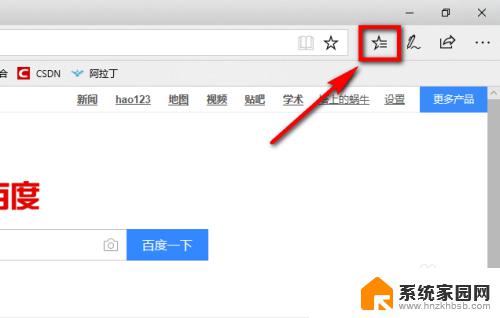电脑网页怎么清理缓存 如何清除网页缓存
在日常使用电脑浏览网页时,我们经常会遇到网页打开缓慢或者显示不完整的情况,这时候清理网页缓存就显得尤为重要。网页缓存是浏览器为了加快网页加载速度而保存的临时数据,但长时间累积的缓存数据会导致浏览器运行缓慢甚至出现错误。定期清理网页缓存是维护电脑性能和浏览体验的重要一环。接下来我们来看看如何清理电脑网页缓存。
具体方法:
1.打开电脑上的浏览器,点击右上方的三条横线标志。
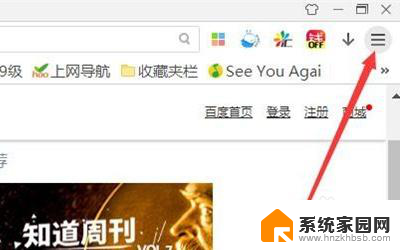
2.在弹出来的窗口中,点击“工具”。
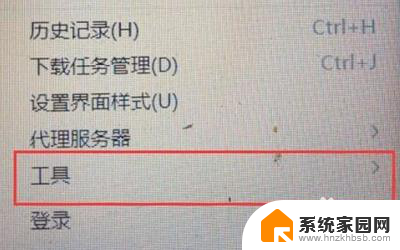
3.进入工具选项中,点击“清除上网痕迹”。
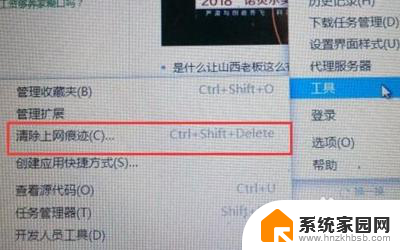
4.然后勾选你要清除的内容,然后点击“清除”。
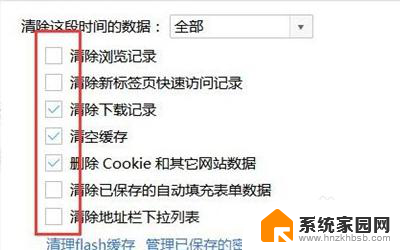
5.如果想清除部分数据的话,点击“全部”这个选项,选择时间。
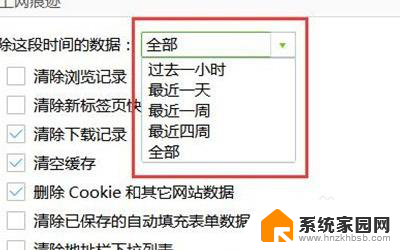
6.清理过后,系统上会显示“清除完毕”这个字眼。就代表已经清理干净了。
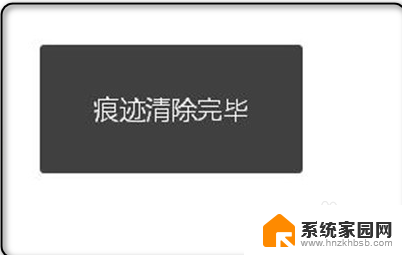
7.具体步骤总结如下:
1、打开电脑上的浏览器,点击右上方的三条横线标志。
2、在弹出来的窗口中,点击“工具”。
3、进入工具选项中,点击“清除上网痕迹”。
4、然后勾选你要清除的内容,然后点击“清除”。
5、如果想清除部分数据的话,点击“全部”这个选项,选择时间。
6、清理过后,系统上会显示“清除完毕”这个字眼。就代表已经清理干净了。
以上就是电脑网页怎么清理缓存的全部内容,如果有遇到这种情况,那么你就可以根据小编的操作来进行解决,非常的简单快速,一步到位。